VoiceOver es una excelente función que permite a las personas ciegas o con problemas de visión usar el iPhone sin siquiera mirarlo. Sin embargo, navegar por su iPhone con VoiceOver requiere un poco de práctica. Para ayudarlo a llegar allí, puede ajustar las funciones de VoiceOver para brindarle la mejor experiencia posible.
Con VoiceOver, un lector de pantalla basado en gestos, puede usar su iPhone incluso si no puede ver la pantalla. VoiceOver le brinda descripciones de audio de lo que está en su pantalla, desde el nivel de la batería, quién llama, incluso en qué aplicación está su dedo. También puede ajustar la velocidad y el tono del habla para satisfacer sus necesidades.
Te mostramos cómo dominar y personalizar cómo usar VoiceOver en tu iPhone. también echa un vistazo Cómo hacer que tu computadora lea el texto en voz alta.
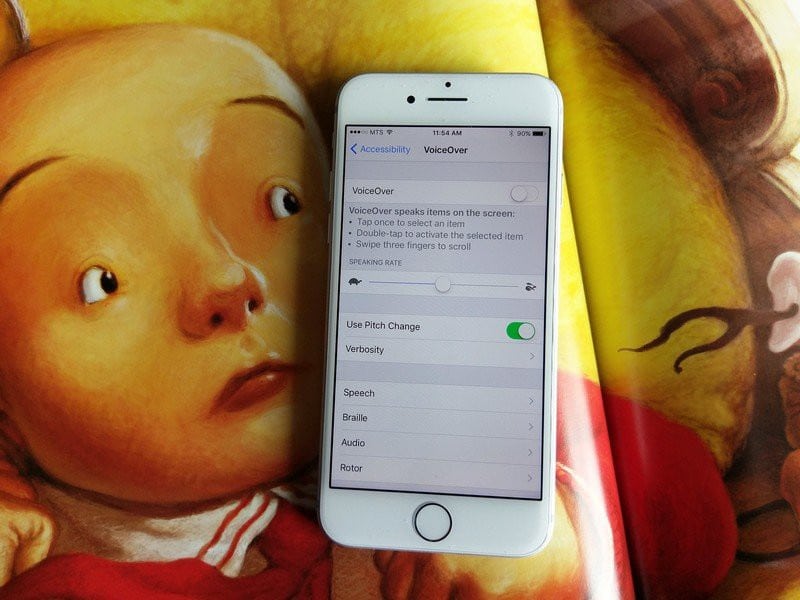
Activa VoiceOver en tu iPhone
Para comenzar con VoiceOver, siga estos pasos:
- Configuración abierta
- Encontrarás VoiceOver en la parte superior de la categoría Visibilidad. Selecciónelo para comenzar.
- Encontrará el botón de alternancia junto a VoiceOver; Encenderlo.
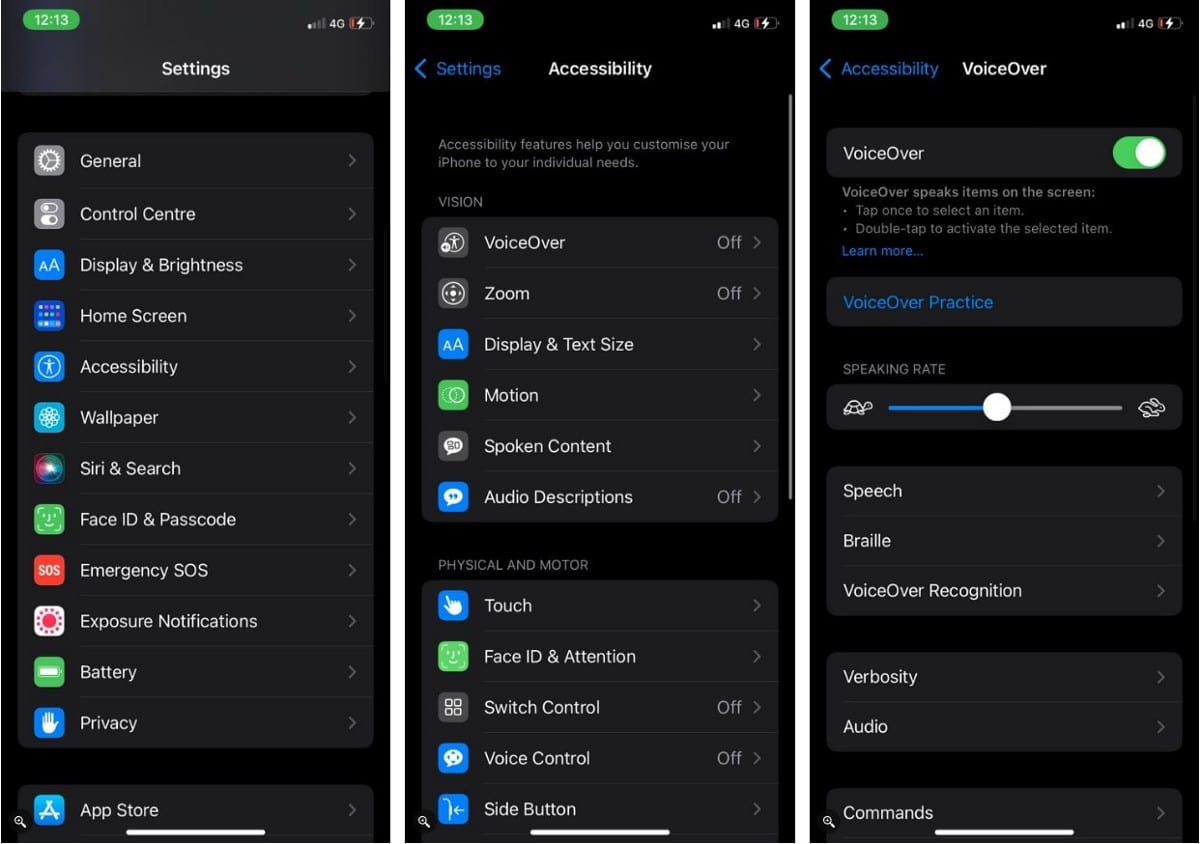
Aprende a usar VoiceOver
Una vez que habilite VoiceOver, experimentará un cambio drástico en la forma en que funciona su iPhone. Será confuso al principio, pero el iPhone tiene una función que te permite aprender y practicar VoiceOver también. Esto se hace en un área separada, por lo que ninguna de las funciones del iPhone se ve afectada. Echemos un vistazo a cómo funciona esto:
- Configuración abierta
- Asegúrese de que VoiceOver esté habilitado, luego haga doble clic Práctica de voz en off para empezar a aprender.
- Haga clic y arrastre en la pantalla y el iPhone le notificará la acción.
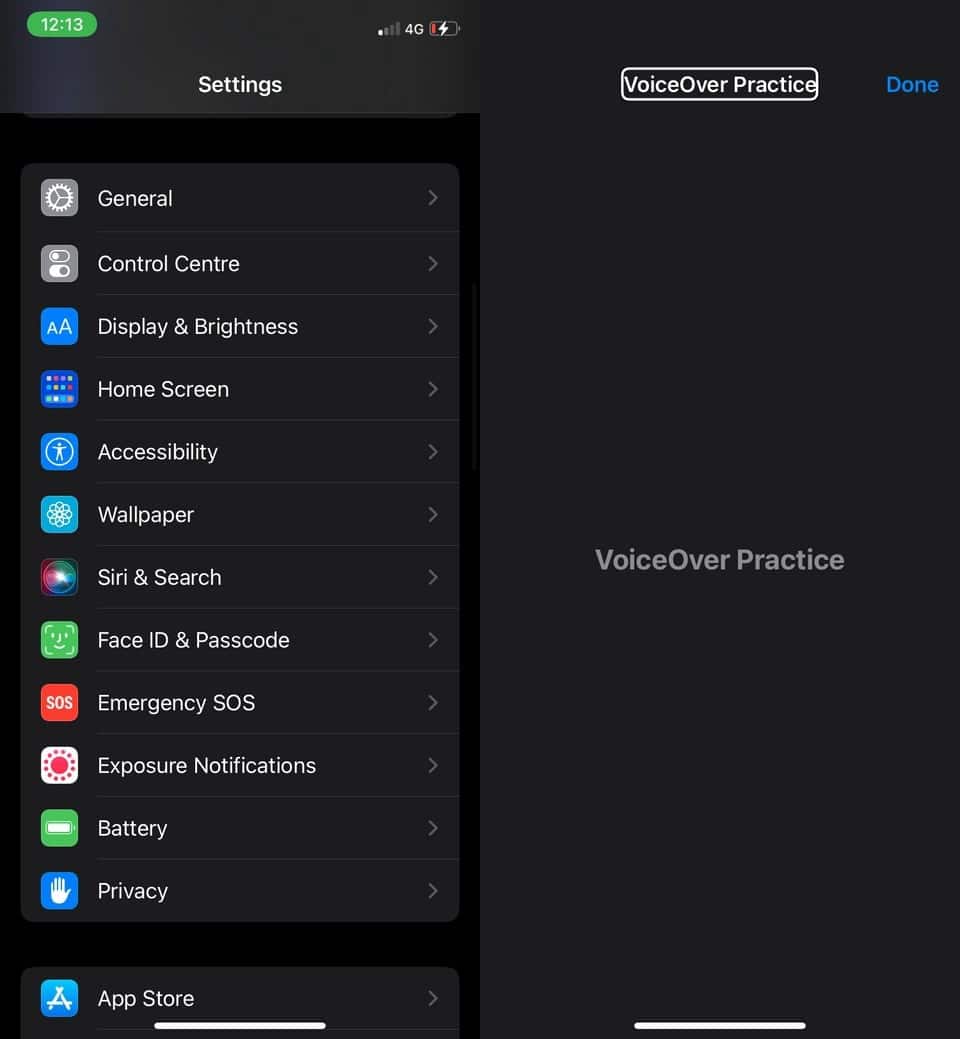
Para un resumen rápido, esto es lo que aprenderá al practicar VoiceOver:
- Un solo toque en la pantalla hará que su iPhone le diga el elemento en voz alta, para que sepa qué botón acaba de hacer clic.
- Al tocar dos veces en la pantalla, se seleccionará la función.
- El triple toque hará una pulsación larga.
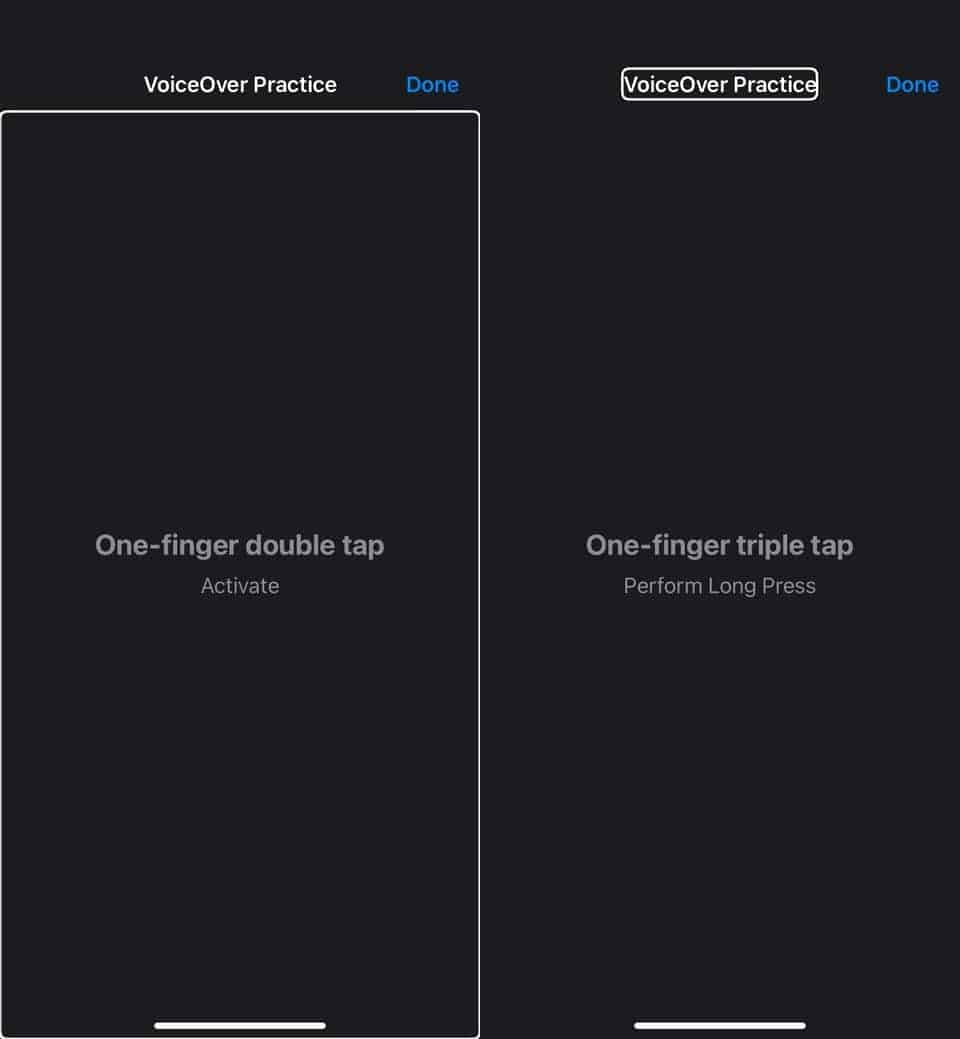
- Deslizar hacia la izquierda o hacia la derecha con tres dedos le permite desplazarse hacia la izquierda o hacia la derecha en la página.
- Tocar dos veces con dos dedos se llama Grifo mágico Se utiliza para iniciar y detener una acción.

Una vez que haya terminado con el ejercicio, puede hacer doble clic en Hecho para salir y empezar a usar VoiceOver.
Cómo cambiar el idioma de VoiceOver
También puede usar VoiceOver en otros idiomas. Esto podría facilitar el uso de VoiceOver al cambiar a su idioma nativo, o podría ser una forma emocionante de aprender un nuevo idioma.
Siga estos pasos para cambiar el idioma de VoiceOver:
- Abra Configuración y seleccione General. Haga doble clic para seleccionarlo si VoiceOver está activado.
- Desplácese hacia abajo y seleccione "Idioma y región".
- Elige el idioma del iPhone.
- Seleccione su idioma y presione "Cambiar" a [Idioma]. Su iPhone se reiniciará para permitir que se realice el cambio.
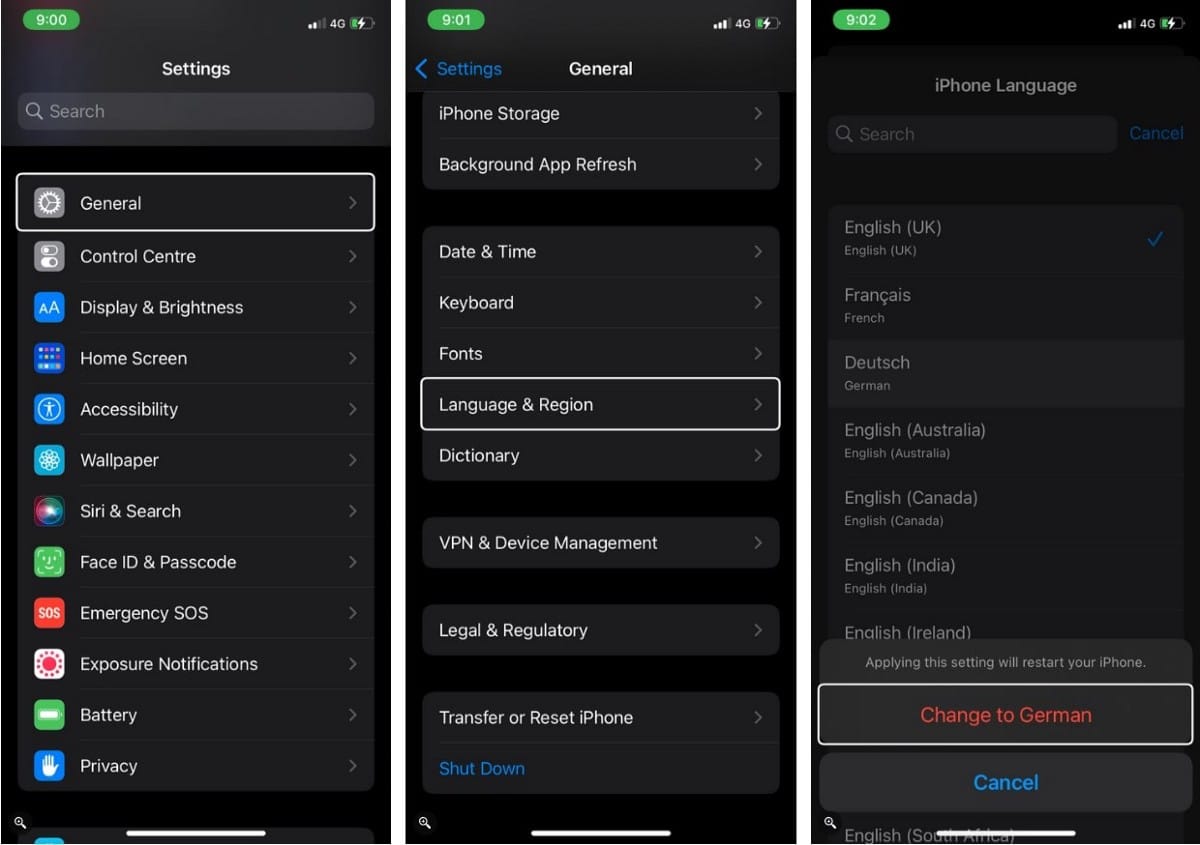
Cómo ajustar el tono de VoiceOver
Si alguna vez desea cambiar el volumen de VoiceOver, simplemente hágalo usando los botones de volumen en el costado. Del mismo modo, también puede ajustar el tono. Subir o bajar el volumen de VoiceOver es una tarea muy sencilla. Puede hacer esto siempre que desee ajustar el volumen de acuerdo con su entorno.
Aquí se explica cómo ajustar el tono de VoiceOver:
- Abra Configuración y seleccione "Accesibilidad".
- Ve a "Hablar".
- Habilite el interruptor junto a Cambiar puntuación.
- Haga clic para cambiar el calibre. Será del 50% por defecto. Si VoiceOver está activado, VoiceOver le indica que se desplace hacia arriba y hacia abajo con un dedo para ajustar el volumen tan pronto como haga clic en el control deslizante. Por lo tanto, debe tocar dos veces en cualquier lugar de la pantalla (donde no haya ningún comando) y arrastrar el dedo hacia arriba o hacia abajo para aumentar o disminuir el volumen. También puede hacer doble clic y deslizar hacia la izquierda y hacia la derecha para hacer lo mismo.
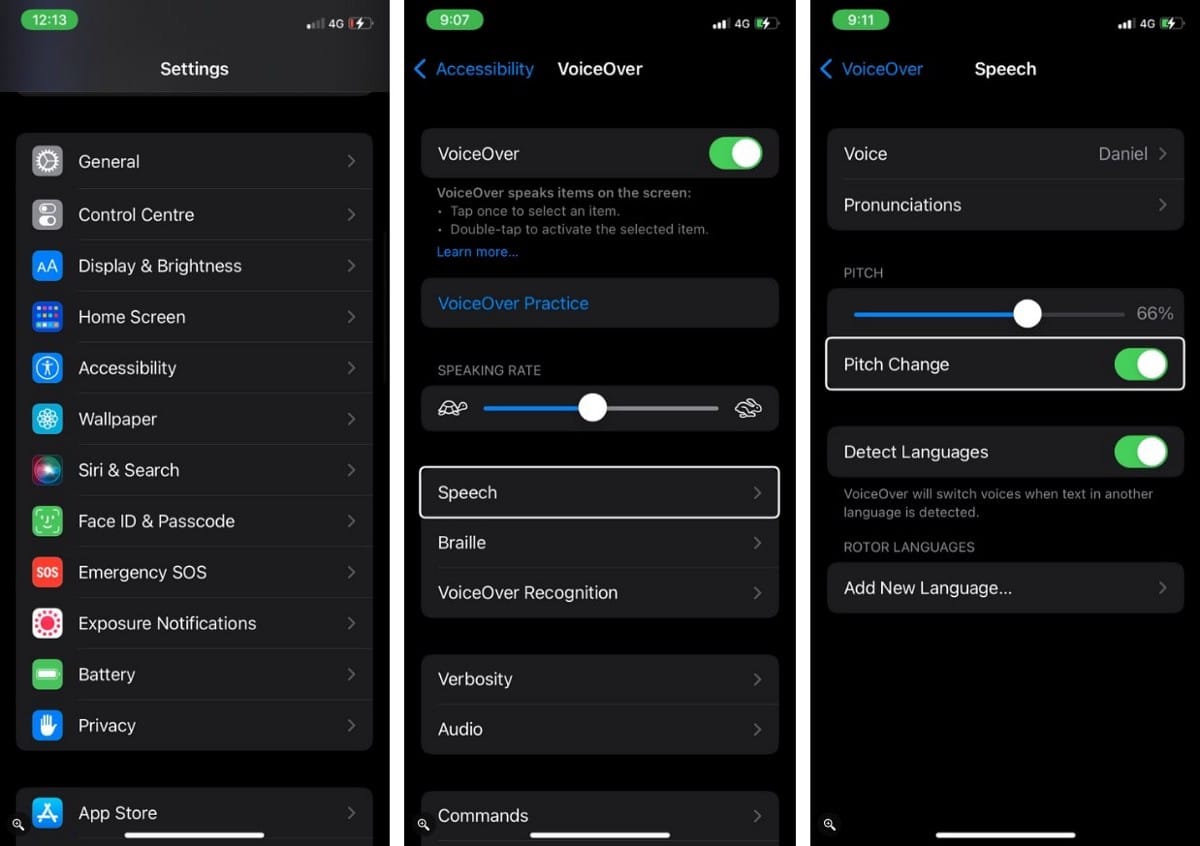
Cómo cambiar la voz de VoiceOver
¿Estás cansado de escuchar el mismo tono de voz mientras usas tu iPhone con VoiceOver? No te preocupes, tienes muchas otras opciones. Para el idioma inglés, existen diferentes sonidos que están presentes según la región. iOS 15 trae voces del Reino Unido, Australia, India, Irlanda, Sudáfrica y los Estados Unidos.
Puede descargar y cambiar el sonido de esta función siguiendo estos pasos:
- Abra Configuración y seleccione "Accesibilidad".
- Elija VoiceOver y luego "Discurso" -> "Sonido".
- Experimenta con algunos sonidos para ver cuáles te gustan más. Algunos de los sonidos ya existen, mientras que otros deben descargarse. Necesitará una conexión celular para esto.
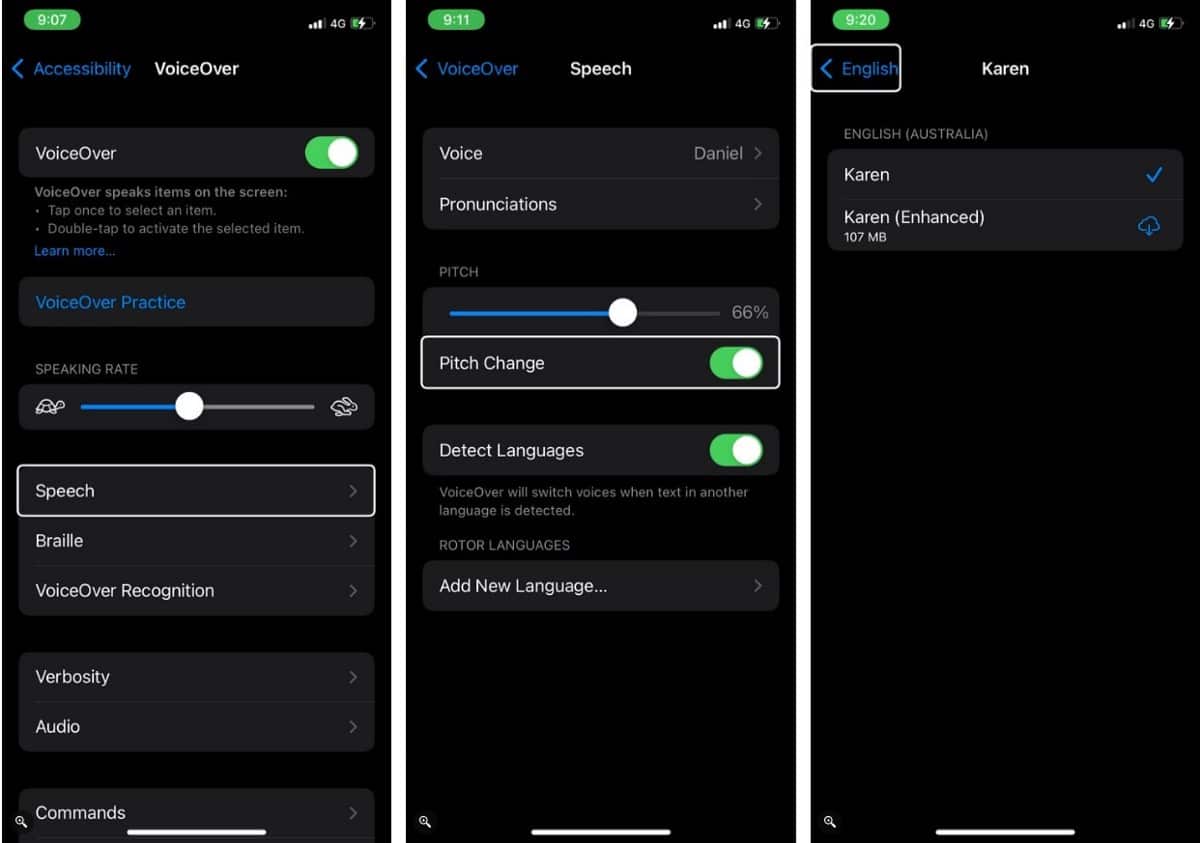
Cómo cambiar la velocidad de habla en VoiceOver
Si encuentra que VoiceOver habla demasiado rápido para que lo entienda o demasiado lento para ser útil, puede ajustar la velocidad de voz para VoiceOver. Estos son los pasos para hacerlo:
- Abra Configuración y seleccione Accesibilidad.
- Hay un medidor de velocidad de habla en el medio de la pantalla. Si VoiceOver está activado, toque en cualquier lugar de la pantalla (donde no haya ningún comando) y arrastre el dedo hacia arriba y hacia abajo para aumentar o disminuir la velocidad de habla. También puede hacer doble clic y deslizar hacia la izquierda y hacia la derecha para hacer lo mismo. El botón de tortuga a la izquierda muestra una disminución en la tasa y la liebre a la derecha muestra un aumento en la tasa.
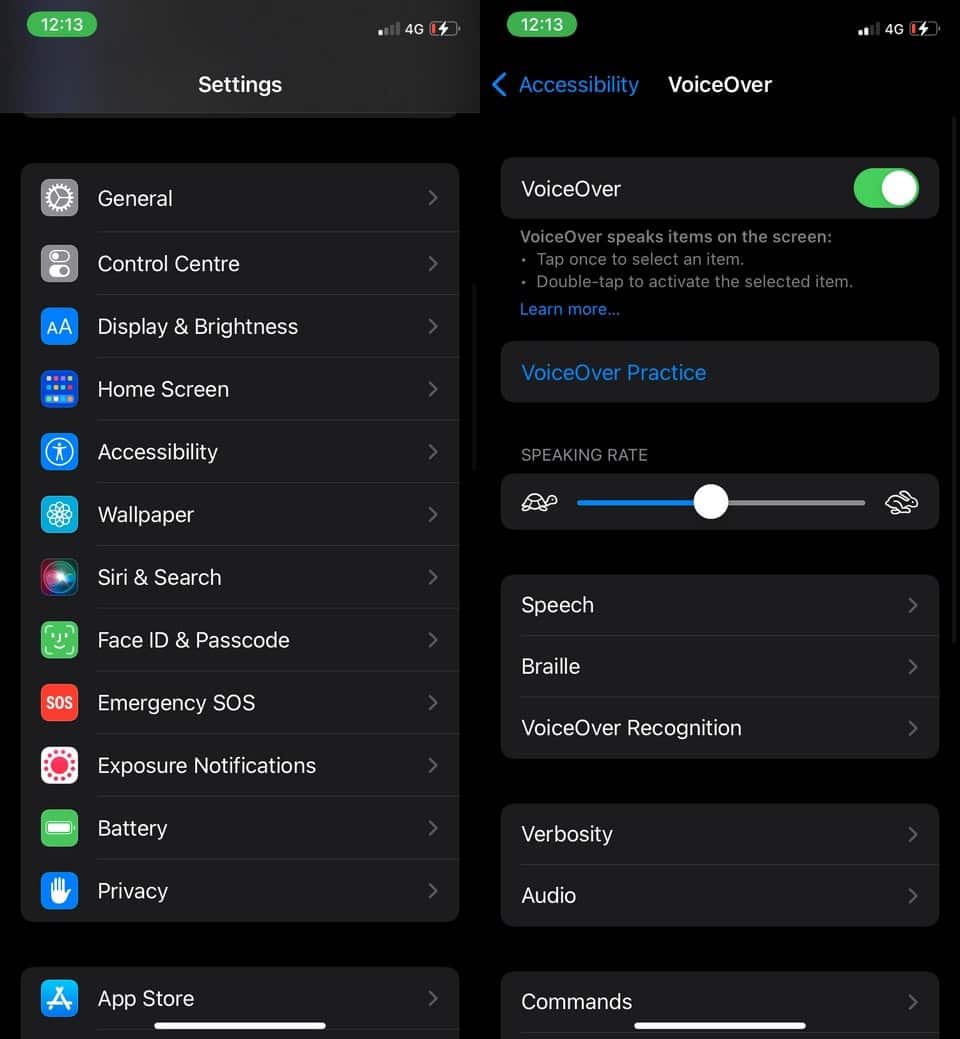
Conectar Braille a VoiceOver
¿Nunca has oído hablar de esta palabra antes? Braille Es un lenguaje para ciegos, en el que los patrones de los puntos salientes representan palabras y letras. Una persona ciega puede leer Braille tocando los puntos con la punta de los dedos.
Su iPhone es compatible con varias pantallas braille internacionales que puede conectar a su teléfono y usar para leer, editar e ingresar comandos. Esta es una excelente manera para que las personas ciegas o con baja visión aprovechen al máximo los iPhone.
Para conectar una pantalla braille, esto es lo que debe hacer:
- Encienda Bluetooth en su pantalla braille.
- Abra Configuración en su iPhone y vaya a Bluetooth.
- Elija su pantalla braille para llamar.
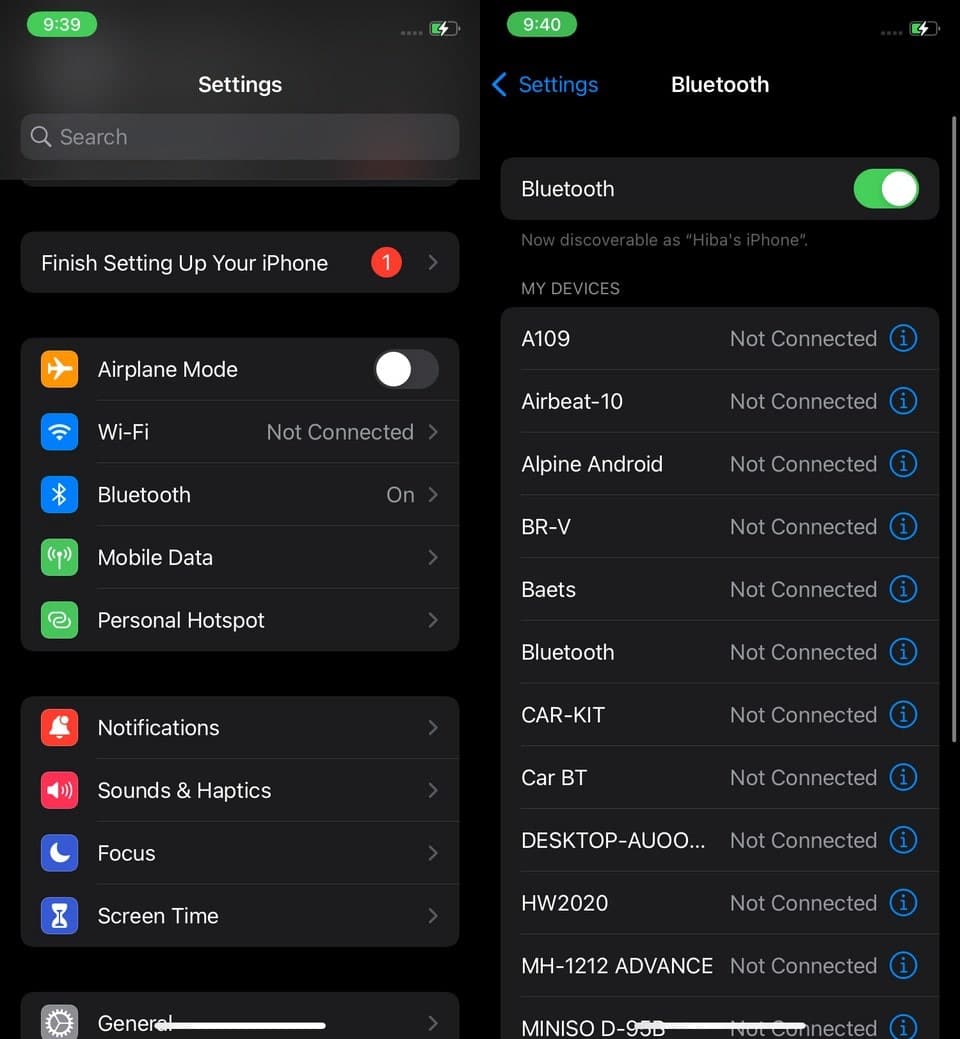
Si desea personalizar su configuración braille, abra Configuración -> Accesibilidad -> VoiceOver -> Braille. Puede ajustar la entrada y salida braille, agregar tablas braille y personalizar muchas características adicionales.
Usar el iPhone sin mirarlo
Las personas ciegas pueden o Discapacidad visual Usar iPhone es muy fácil con VoiceOver. Todo lo que tienes que hacer es tocar la pantalla del iPhone para leer lo que hay allí. Luego haga doble clic para hacer una selección.
En la configuración de Accesibilidad, puede obtener información sobre los comandos de VoiceOver y cómo usarlos. También puede personalizar funciones como la velocidad del habla, el tono, el idioma, la voz y más. Puede conectar cualquier pantalla braille compatible a su iPhone para usar ambas para una experiencia mejorada de VoiceOver. también echa un vistazo Las mejores aplicaciones y servicios para usuarios de sillas de ruedas.








